
Recupera Foto Cancellate iPhone: Guida Rapida e Sicura
Hai mai perso accidentalmente delle foto importanti dal tuo iPhone? È una situazione frustrante, ma non devi preoccuparti.…

Se possiedi un iPhone e desideri aggiornare il software alla versione più recente, sei nel posto giusto. Questa guida rapida ti fornirà le procedure necessarie per un aggiornamento facile e veloce. Continua a leggere per scoprire come fare l’aggiornamento del tuo iPhone.
Prima di tutto, è importante eseguire un backup completo del tuo iPhone tramite iCloud o con un computer. In questo modo, sarai sicuro di non perdere i tuoi dati importanti durante il processo di aggiornamento. Collega il tuo dispositivo all’alimentazione per evitare problemi di batteria durante l’aggiornamento e assicurati di essere connesso a una rete Wi-Fi stabile per un download più rapido.
Per iniziare l’aggiornamento, apri le impostazioni del tuo iPhone. Scorri verso il basso e tocca “Generali”. All’interno delle impostazioni generali, troverai l’opzione “Aggiornamento Software”. Toccalo per avviare la procedura di aggiornamento.
Una volta aperta l’opzione “Aggiornamento Software”, il tuo iPhone verificherà automaticamente la disponibilità di nuovi aggiornamenti. Se è disponibile un aggiornamento, avrai la possibilità di scaricarlo e installarlo. Segui attentamente le istruzioni sullo schermo per completare il processo di aggiornamento.
L’aggiornamento del tuo iPhone ti fornirà le ultime funzionalità, miglioramenti della sicurezza e correzioni di bug. Mantenere il software del tuo dispositivo aggiornato è essenziale per ottimizzare le prestazioni e garantire la tua sicurezza online. Segui questa guida e sarai in grado di fare l’aggiornamento del tuo iPhone in pochi semplici passaggi.
Per aggiornare il tuo iPhone in modalità wireless, è necessario eseguire alcune semplici operazioni. Prima di tutto, assicurati di aver effettuato il backup del tuo dispositivo utilizzando iCloud o il computer.
Assicurati che il tuo dispositivo sia collegato all’alimentazione e connesso a una rete Wi-Fi.
Successivamente, apri le impostazioni del dispositivo, vai su Generali e tocca Aggiornamento Software.
Se più opzioni di aggiornamento software sono disponibili, seleziona quella desiderata. Tocca Installa ora o, se visualizzi l’opzione Scarica e installa, toccala per scaricare l’aggiornamento e poi installalo.
Durante il processo di aggiornamento, potresti dover rimuovere temporaneamente alcune app per fare spazio. Una volta completato l’aggiornamento, queste app verranno reinstallate automaticamente.
Se desideri che il tuo iPhone si aggiorni automaticamente durante la notte mentre è in carica, puoi personalizzare questa opzione. Apri le impostazioni del dispositivo, vai su Impostazioni Generali e tocca Aggiornamento Software. Tocca Aggiornamenti automatici e attiva l’opzione Scarica aggiornamenti iOS. Puoi anche attivare l’opzione Installa aggiornamenti iOS per permettere al dispositivo di aggiornarsi automaticamente alla versione più recente di iOS o iPadOS.
È importante tenere presente che alcuni aggiornamenti potrebbero richiedere l’installazione manuale. Assicurati di avere una connessione Wi-Fi stabile per il download degli aggiornamenti e tieni il tuo iPhone collegato all’alimentazione durante il processo di aggiornamento. In questo modo, potrai sfruttare le nuove funzionalità e le migliorie di sicurezza offerte dagli aggiornamenti software.
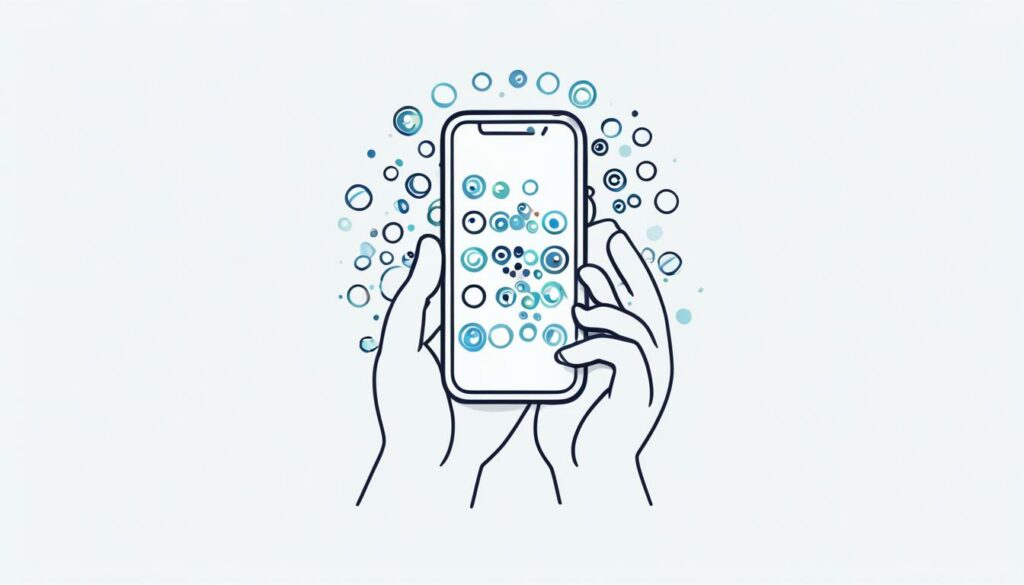
Per personalizzare gli aggiornamenti automatici, segui questi passaggi:
Ricorda che il tuo iPhone verificherà automaticamente la disponibilità degli aggiornamenti durante la notte mentre è collegato alla corrente. Se viene trovato un nuovo aggiornamento, il dispositivo lo scaricherà automaticamente e potrà installarlo durante la notte successiva. In alternativa, puoi verificare manualmente la presenza di nuovi aggiornamenti aprendo le impostazioni del tuo iPhone e toccando Aggiornamento Software.
Gli interventi di sicurezza rapidi forniscono rapidamente importanti miglioramenti della sicurezza per il tuo iPhone. Puoi ottenere automaticamente questi interventi aprendo le impostazioni del dispositivo, andando su Impostazioni Generali e toccando Aggiornamento software.
Assicurati che l’opzione Interventi di sicurezza rapidi e file di sistema sia attivata. Se preferisci non installare automaticamente gli interventi di sicurezza rapidi, puoi installarli manualmente come gli aggiornamenti software.
Per rimuovere un intervento di sicurezza rapido, vai su Impostazioni, tocca Generali, quindi Info e seleziona Versione di iOS. Da qui, puoi rimuovere un intervento di sicurezza rapido e reinstallarlo successivamente quando desideri.
Se preferisci aggiornare il tuo iPhone da un computer, puoi farlo utilizzando iTunes. Collega il tuo iPhone al computer tramite il cavo e avvia iTunes. Assicurati di avere effettuato il backup del dispositivo. Nel caso stessi utilizzando un PC con Windows 10 o versione successiva, puoi scaricare iTunes dal Microsoft Store. Se hai un Mac con macOS 10.15 Catalina o versioni successive, puoi utilizzare direttamente il Finder per aggiornare l’iPhone. Se hai un Mac con macOS 10.14 Mojave o versioni precedenti, puoi utilizzare iTunes per eseguire l’aggiornamento. Controlla la disponibilità di nuovi aggiornamenti, scarica e installa l’aggiornamento seguendo le istruzioni sullo schermo.
Per ottenere il massimo dal tuo iPhone, è fondamentale mantenere il software sempre aggiornato alla versione più recente di iOS o iPadOS. Gli aggiornamenti offrono nuove funzionalità, miglioramenti della sicurezza e correzioni dei bug che ti consentiranno di sfruttare al meglio il tuo dispositivo.
Puoi personalizzare gli aggiornamenti automatici in base alle tue preferenze, permettendo al telefono di aggiornarsi durante la notte mentre è in carica. Inoltre, puoi installare gli interventi di sicurezza rapidi per ricevere importanti miglioramenti della sicurezza in modo tempestivo.
Scegli come aggiornare il tuo iPhone in base alle tue esigenze. Puoi utilizzare la connessione wireless per un’esperienza senza fili comoda e veloce, oppure aggiornare il telefono tramite un computer utilizzando iTunes o Finder.
Ricorda sempre di eseguire il backup dei tuoi dati prima di procedere con l’aggiornamento, in modo da garantire che le tue informazioni siano al sicuro. Il processo di aggiornamento potrebbe richiedere alcuni minuti, quindi assicurati di avere abbastanza tempo a disposizione per completarlo correttamente.
